작가:
John Stephens
창조 날짜:
24 1 월 2021
업데이트 날짜:
1 칠월 2024

콘텐츠
다른 사람이 Instagram 게시물이있는 프로필 페이지를 보거나 검색하지 못하도록하려면 계정을 삭제할 필요가 없지만 일시적으로 비활성화 할 수 있습니다. 이렇게하면 다른 사람이 귀하의 계정을 변조하는 것을 방지 할 수 있으며, 백업하지 않고 계정을 복원하기로 결정할 때까지 사진과 동영상은 비공개로 유지됩니다. 그러나 Instagram 앱을 사용하여 일시적으로 계정을 잠글 수는 없습니다.
단계
2 단계 중 1 부 : 임시 계정 잠금
Instagram 웹 사이트를 방문하십시오. https://www.instagram.com/. 로그인하면 Instagram 홈페이지로 이동합니다.
- 로그인하지 않은 경우 로그인 (로그인) 페이지 하단에서 사용자 이름과 비밀번호를 입력하고 로그인.

페이지 오른쪽 상단에있는 사람 모양의 개인 페이지 아이콘을 클릭합니다.
버튼을 클릭 프로필 수정 (프로필 편집)을 페이지 상단의 사용자 이름으로 이동하십시오.

아래로 스크롤하여 링크를 클릭하십시오. 일시적으로 내 계정 비활성화 (일시적으로 계정 비활성화)는 "프로필 편집"페이지의 오른쪽 하단에 있습니다.
계정 차단 이유를 표시합니다. "계정을 비활성화하는 이유는 무엇입니까?"제목 오른쪽에있는 상자를 클릭하십시오. (계정을 비활성화 한 이유는 무엇입니까?) 그리고 이유를 선택하십시오.
"계속하려면 비밀번호를 다시 입력하십시오"의 오른쪽 상자에 Instagram 비밀번호를 입력하십시오 (계속하려면 비밀번호를 다시 입력하십시오).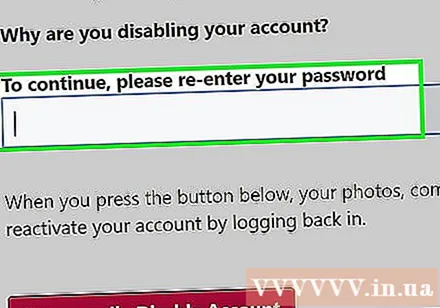
딸깍 하는 소리 일시적으로 계정 비활성화 페이지 하단에 있습니다.
딸깍 하는 소리 확인 메시지가 표시되면. 계정이 비활성화되고 연결된 모든 장치에서 로그 아웃됩니다. 광고
2/2 부 : 계정 복구
Instagram에 로그인하십시오. 사용자 이름과 비밀번호를 사용하여 Instagram에 로그인하면 계정이 이전과 같이 다시 활성화됩니다. 인스 타 그램 웹 사이트에 로그인 한 후에도 서로 다른 장치에서 로그인을 계속해야합니다. 광고
조언
- 언제든지 계정을 활성화 할 수 있으며 다시 로그인하면됩니다.
- 얼마 전에 비활성화 한 경우 다시 로그인하려면 몇 시간 이상 기다려야합니다. 계정 비활성화 프로세스를 완료하는 데 몇 시간이 걸릴 수 있습니다. 아직 로그인 할 수없는 경우 잠시 기다렸다가 나중에 다시 시도하십시오.
경고
- 계정이 즉시 잠기기 때문에 친구와 팔로어가 나를 찾을 수 없지만 보관 된 게시물은 여전히 Google 검색 결과에 나타날 수 있습니다. 사라지는 데 몇 주가 걸립니다.



